O Sega Genesis é antigo, mas um console amadocom muitos ótimos jogos. Infelizmente, a menos que você tenha uma boa TV CRT, provavelmente não poderá aproveitar os clássicos tão cedo. Felizmente, graças à tecnologia de emulação, agora é mais fácil do que nunca jogar jogos da Sega em laptops e desktops normais.
ALERTA DE SPOILER: Role para baixo e assista ao tutorial em vídeo no final deste artigo.
Quando se trata de emular o Sega Genesis, o Ferramenta de emulação de Gens é o melhor. Ele suporta várias opções gráficas, configurações de localização e até opções que permitem ao usuário melhorar os gráficos dos jogos. Veja como instalá-lo.
Nota: O Addictivetips de forma alguma encoraja ou tolera o download ou distribuição ilegal de arquivos ROM do Gens. Se você quiser jogar jogos da Sega Genesis com Gens, use seus próprios arquivos ROM de jogos dos quais você fez backup legalmente no seu PC.
Gens podem reproduzir Sega Genesis, Sega CD e 32X.

Ubuntu
O emulador Gens não faz parte do Ubunturepositórios de software e a Canonical não o suporta oficialmente. Dito isto, ainda é possível instalar e usar a ferramenta de emulação. Para obtê-lo, primeiro acesse o UbuntuUpdates.org e pegue o pacote Deb mais recente. Em seguida, abra uma janela do terminal e use o comando CD para acessar ~ / Downloads
cd ~/Downloads
Instale o Gens usando a ferramenta dpkg:
sudo dpkg -i gens_*.deb
Se o pacote errar ou o terminal indicarComo existem alguns problemas na instalação do software, é provavelmente o resultado de dependências não atendidas. Esse problema pode ser facilmente corrigido. Para fazer isso, basta executar o apt install -f.
sudo apt install -f
Debian
Atualmente, não há um suporte oficialpacote para o emulador Gens distribuído no Debian. Com isso em mente, o Ubuntu e o Debian são muito semelhantes. Os usuários podem tentar seguir as instruções para o Ubuntu acima, para tentar instalar o software. Como alternativa, se esse método não funcionar, pode ser uma boa ideia seguir as instruções para construí-lo a partir da fonte e etc.
Arch Linux
sudo pacman -S gens
Fedora
Os usuários do Fedora podem usar o emulador Gens, uma vez que o repositório de software não-livre do RPM Fusion esteja ativo e funcionando em seu PC. Para obtê-lo, primeiro instale o pacote RPM Fusion.
sudo dnf install https://download1.rpmfusion.org/nonfree/fedora/rpmfusion-nonfree-release-27.noarch.rpm -y
Em seguida, use a ferramenta de pacote DNF para instalar o emulador Gens no Fedora.
sudo dnf install gens
OpenSUSE
Pegue o emulador Gens Sega Genesis para Open SUSE na página do software Open SUSE. Para instalar, procure sua versão do SUSE na página e clique no botão instalar.
Outros Linux
Gens é um dos únicos emuladores Sega disponíveisna plataforma Linux. Infelizmente, o software não foi utilizado por muitas distribuições importantes. Como resultado, pode ser necessário compilar e construir a ferramenta a partir da fonte. Pegue a versão mais recente do código aqui.
Configurando Gens
Gens é um dos poucos consoles de videogameemuladores que não exigem um arquivo BIOS separado para serem executados. Em vez disso, tudo o que o usuário precisa fazer é carregar um backup digital de seu jogo favorito em um PC Linux, clicar no botão "Arquivo" no menu e selecionar a opção "Abrir ROM". A partir daqui, procure o jogo no navegador de arquivos e selecione-o. Uma vez selecionado, o jogo será carregado instantaneamente.
A qualquer momento, o usuário pode sair do jogo atualmente em execução usando o Ctrl + C combinação de botões.
Configurando gráficos
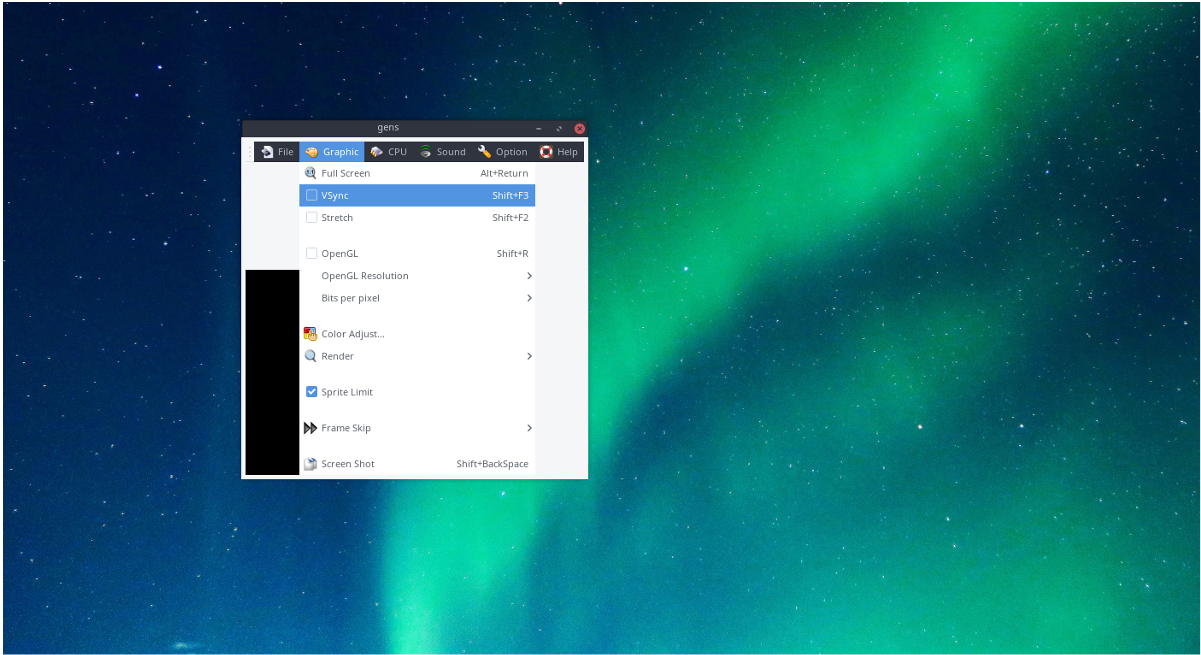
As configurações padrão para o emulador Gens funcionamem geral. Dito isto, devido à forma como o Linux funciona, pode haver algumas falhas gráficas. Para tirar o melhor proveito das configurações gráficas em Gens, localize “Graphic” no menu principal na parte superior e selecione-o. A abertura deste menu permite que os usuários habilitem coisas como "Vsync", "stretch", a resolução do OpenGL e até a densidade de pixels.
Vá para o menu "Gráfico" e personalize oconfigurações. Devido à natureza de quão diferentes cada computador (e placa gráfica) pode ser, não há resposta certa para resolver quaisquer falhas gráficas que possam aparecer. Para obter melhores resultados, experimente e descubra quais configurações funcionam melhor para você.
Nota: marcar a caixa ao lado de Vsync geralmente corrige os problemas mais difíceis.
Salvando e carregando
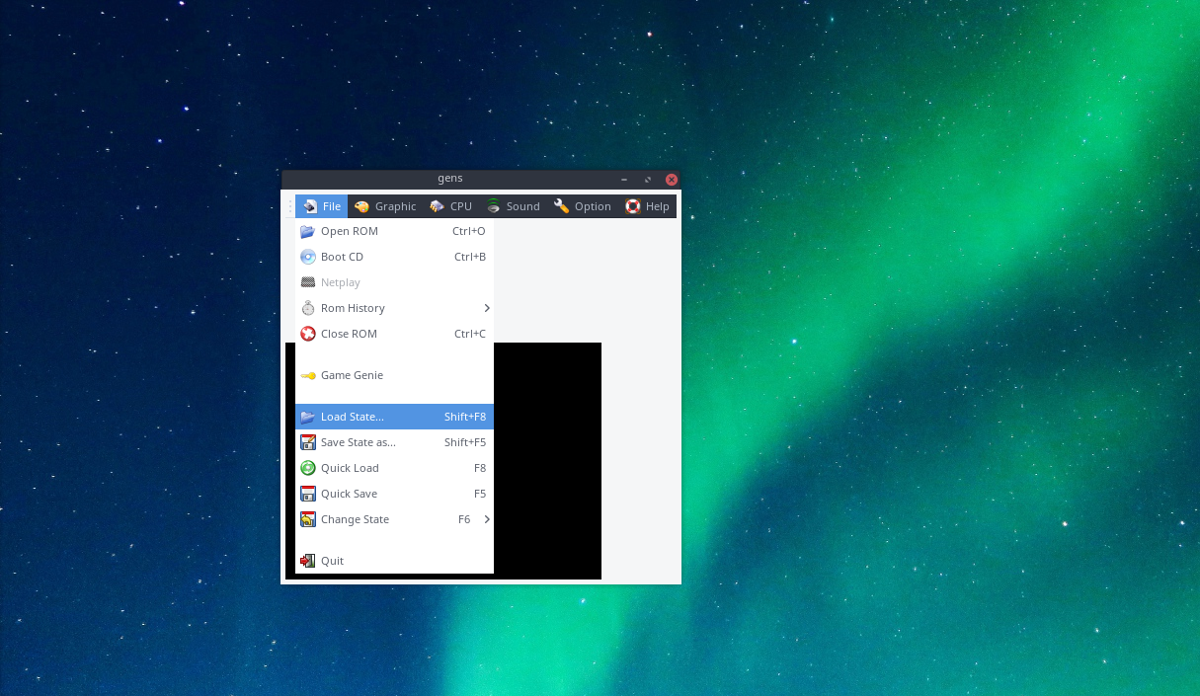
Salvar e carregar jogos através do emulador Gens é muito fácil e possível sem abrir nenhum menu. Para salvar rapidamente uma ROM, pressione Shift + F5 no teclado Deseja carregar um jogo de um estado salvo? Nesse caso, pressione Shift + F8. Além disso, o emulador Gens pode salvar e carregar rapidamente. Para carregar rapidamente um salvamento, pressione F8. O salvamento rápido é realizado com F5.
Configurando o controlador
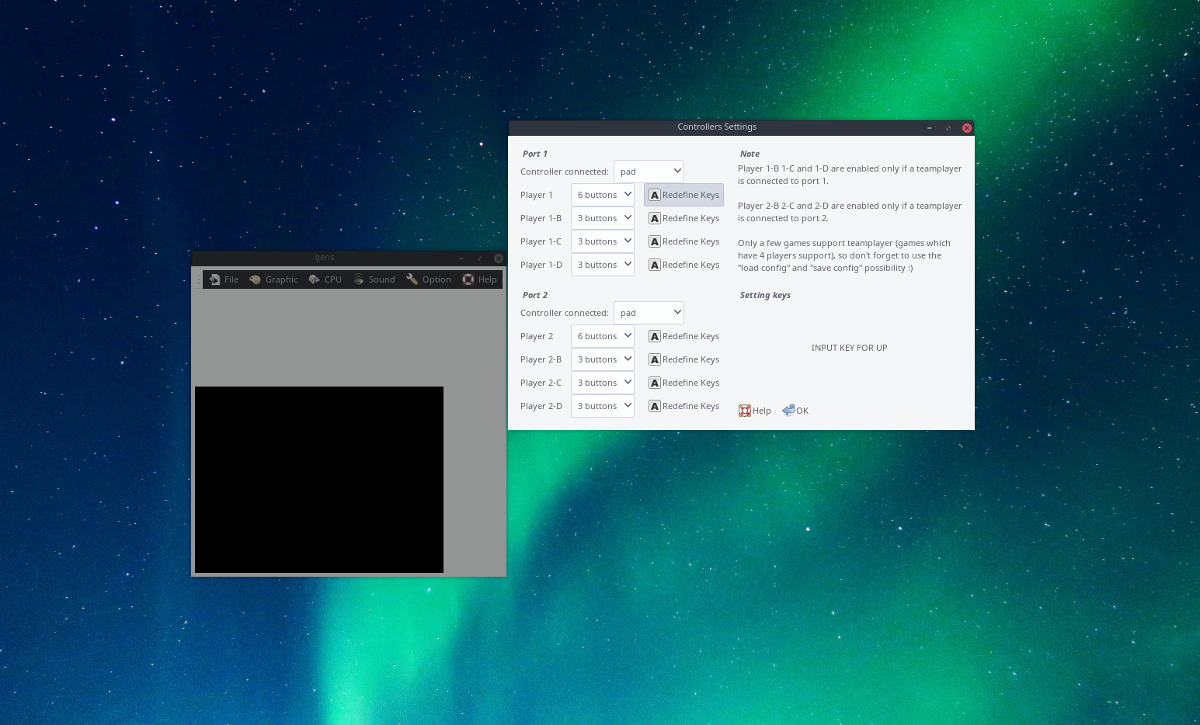
Para configurar um gamepad com Gens, vá para o menu superiorbarra e selecione “Opção”. Sob este menu, encontre “Joypads” e clique nele. Conecte o (s) gamepad (s) que você deseja usar e, no menu, clique no botão "Redefinir teclas" ao lado do jogador para o qual você deseja configurar um controlador.
Um por um, o emulador solicitará que o usuário pressione os botões no controlador para definir as teclas. Quando terminar, clique em "OK".













Comentários